Pagefile.sys En Windows 10. Qué Es Y Cómo Utilizarlo
Es recomendable que los usuarios de Windows 10, nuevos o ya experimentados, conozcan los diferentes archivos de sistema que lo componen y de que forma su presencia o eliminación puede afectar el rendimiento del computador.
Pagefile.sys es un componente predeterminado de Windows 10 que almacena datos de la memoria RAM, es un archivo que puede ocupar gran espacio, por ello es esencial conocer qué es y cómo puedes utilizarlo para maximizar las funciones de tu PC.
- ¿A qué hacemos referencia al hablar de Pagefile.sys en Windows 10?
-
Opciones para modificar la configuración y ubicación de Pagefile.sys en Windows 10
- Para comenzar:
- Opción 1. Deshabilitar Pagefile.sys en Windows 10 con derechos de administrador
- Opción 2. Cambiar la ubicación del archivo Pagefile.sys en Windows 10
- Opción 3. Cambiar el tamaño de Pagefile.sys en Windows 10
- Opción 4. Limpiar Pagefile.sys en Windows 10 luego de cada cierre de sistema
- Método alternativo para limpiar el archivo Pagefile.sys luego de cada cierre de sistema
¿A qué hacemos referencia al hablar de Pagefile.sys en Windows 10?
Al hablar de Pagefile.sys en Windows 10 nos referimos a un archivo de sistema en el que puedes almacenar de manera temporal archivos volcados de seguridad y datos de Memoria RAM.
Utilizado de manera correcta un archivo Pagefile.sys puede ser una herramienta de apoyo para mejorar el rendimiento de tu equipo ya que en este componente puedes incluir el contenido de tu Memoria RAM cuando esté llena, con la posibilidad de recuperación posterior total de todos los datos almacenados.
En Windows 10, o en versiones anteriores, Pagefile.sys es un archivo de paginación generado por el sistema para gestionar y liberar memoria en tu equipo, un espacio de ampliación automática para guardar datos relevantes y aplicaciones.
Pagefile.sys en Windows 10 ofrece una función de respaldo para guardar información cuando no hay capacidad disponible en la RAM de tu equipo.
Lee También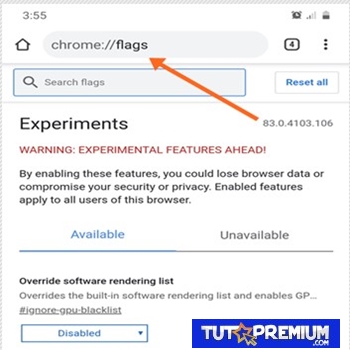 14 Mejores Banderas De Chrome Que Deberías Habilitar Para Optimizar Tu Navegación
14 Mejores Banderas De Chrome Que Deberías Habilitar Para Optimizar Tu NavegaciónSu tamaño o capacidad de almacenamiento es variable, depende de la versión del sistema o la carga de trabajo, va desde pocos megabytes hasta superar un giga, que es la capacidad por defecto de almacenaje de Pagefile.sys en Windows 10.
Se trata pues de una especie de memoria secundaria, que puedes gestionar para que funcione como herramienta de copia de seguridad de la memoria RAM y contribuya a mejorar el rendimiento del equipo, esta capacidad se la otorga su condición de elemento de almacenaje temporal.
El archivo Pagefile.sys en Windows 10, es un elemento creado por defecto, su ubicación original está predeterminada en la unidad C, es un archivo esencial de sistema que no debería ser eliminado, pues su función contribuye al correcto funcionamiento del sistema operativo.
Sin embargo, hay que prestar atención a aspectos de su configuración, ubicación y capacidad de almacenamiento, por cuanto un exceso en el uso de Pagefile.sys, puede ser contraproducente, llegar a ocupar también mucho espacio en el sistema y afectar negativamente sus funciones.
Cuando se almacena una excesiva cantidad de datos en el archivo Pagefile.sys puede haber una pérdida de rendimiento en el funcionamiento de tu computador.
La presencia o no de Pagefile. Sys, puede estar determinada por la capacidad de espacio en tu disco; sin embargo, considerar su eliminación o cambio de ubicación por defecto debería ser poco factible, puesto que su función es elemental en procesos de configuración y administración del sistema.
 6 Mejores Programas De Reconocimiento De Voz Gratuitos Para Windows
6 Mejores Programas De Reconocimiento De Voz Gratuitos Para WindowsBorrar Pagefile.sys incrementará el uso de la memoria RAM del equipo, por ello indicamos que su presencia depende de la capacidad del disco, otra consecuencia de su eliminación podría ser bloqueos de algunas aplicaciones y en resultados extremos un bloqueo total de funciones del equipo manifestado como un problema de pantalla azul en Windows.
Si es extremadamente necesario, puesto que de alguna manera Pagefile.sys este afectando el funcionamiento de Windows 10, existen opciones para modificar su configuración, activación o deshabilitación, cambios que deben ser ejecutadas con prudencia y sumo detalle.
Si tu memoria RAM tiene capacidad suficiente para soportar el incremento que genera deshabilitar archivos como Pagefile.sys puedes considerar hacerlo, en ningún caso sugerimos su eliminación total, para solucionar ralentizaciones y lograr ejecuciones más rápidas de tus aplicaciones ya que se realizarían directamente en la RAM y no desde el espacio saturado del Pagefile. sys.
Con una capacidad de memoria RAM, entre 4 y 8 GB pueden producirse ralentizaciones en el equipo cuando utilizas toda la disponibilidad de espacio; en el caso de tener de 16 GB de RAM en adelante la diferencia de rendimiento no es notable, a menos de que lleves al extremo el uso de la capacidad de memoria.
Opciones para modificar la configuración y ubicación de Pagefile.sys en Windows 10
A continuación te presentamos algunos procesos técnicos que te permitirán administrar o modificar parámetros del archivo Pagefile.sys, incluyendo acciones para deshabilitarlo, con la intención de mejorar el rendimiento y espacio en disco duro.
Las recomendaciones deben ser aplicadas en caso de total seguridad en relación a que no afectarán el rendimiento de tu equipo.
Lee También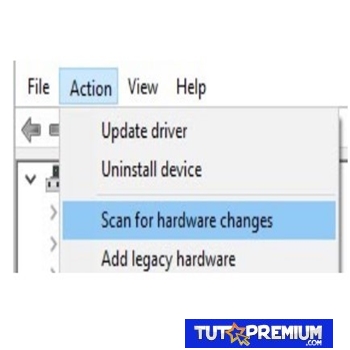 11 Soluciones Para Arreglar Un Controlador De Teclado Dañado En Windows
11 Soluciones Para Arreglar Un Controlador De Teclado Dañado En Windows-
Para comenzar:
Pagefile.sys es un archivo de paginación clasificado como archivo protegido del sistema, el cual no es visible directamente en el explorador de Windows, para hacerlo es necesario activar su visualización.
Para ver Pagefile.sys en Windows 10 sigue estos pasos:
- En el explorador de archivos abre la Unidad raíz donde se instaló el sistema operativo Windows 10 (C: por defecto).
- En la pestaña Vista selecciona Elementos ocultos, pulsa en Opciones y luego en Cambiar opciones de carpeta y búsqueda.
- En la ventana emergente pulsa y despliega la pestaña Ver, allí desactiva la opción Ocultar archivos protegidos del sistema operativo (recomendado).
- Pulsa Sí para confirmar los cambios y luego pulsa Aplicar y Aceptar para guardarlos, esto hará visible el archivo Pagefile.sys a través del explorador.
Ahora que ya puedes ubicar el archivo Pagefile.sys puedes proceder a realizar las modificaciones o reconfiguraciones que consideres necesarias.
Te advertimos que su deshabilitación o eliminación no es habitual, al intentarlo emergerá la notificación: El archivo está siendo utilizado por otro programa, pues el mismo sistema de Windows u otras aplicaciones acceden a él constantemente durante su ejecución.
Opción 1. Deshabilitar Pagefile.sys en Windows 10 con derechos de administrador
Si tienes derechos de administrador en tu sistema Windows 10 puedes deshabilitar Pagefile.sys, lo que debes hacer es desactivar la función Administración de memoria, así:
- En el menú de inicio abre Panel de control.
- Pulsa la opción Sistema, allí, en el menú lateral izquierdo, selecciona Ver la configuración avanzada del sistema.
- En el cuadro desplegado de Propiedades del sistema, abre la pestaña Opciones avanzadas y en Rendimiento pulsa en la sección Configuración.
- En el nuevo cuadro desplegado abre la pestaña Opciones avanzadas y en Memoria virtual pulsa el botón Cambiar.
- Quita la selección de Administrar automáticamente el tamaño del archivo de paginación para todas las unidades.
- Marca la opción Sin archivo de paginación.
- Pulsa el botón Establecer.
- Confirma el cambio pulsando Aceptar.
- Reinicia el sistema operativo Windows.
Con estas acciones deshabilitas la función de Pagefile.sys en Windows 10 y versiones anteriores. El archivo aparecerá con un espacio de almacenamiento de 0 KB y quedará sin efecto para su uso. De ser necesario puedes volver a activarlo de nuevo.
Lee También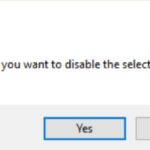 Qué Hacer si el Explorador de Windows Dejó de Funcionar
Qué Hacer si el Explorador de Windows Dejó de FuncionarMétodo alternativo: También puedes acceder a las Propiedades del sistema pulsando las teclas Windows + R para abrir el cuadro de Ejecución; allí ingresa el texto: sysdm.cpl y pulsa el botón Aceptar, en el cuadro desplegado pulsa la pestaña Opciones avanzadas y sigue los pasos anteriores del 3 al 9.
Nota: Para activar Derechos de administrador sigue estos pasos:
- Accede a Símbolo del sistema (CMD), en la pantalla de inicio agrega el texto: CMD, pulsa sobre el icono, con el botón derecho del mouse, selecciona Ejecutar como administrador.
- Otra manera de acceder a Símbolo del sistema es pulsando de manera conjunta las teclas Windows +X y selecciona el Símbolo de sistema (Administrador).
- Al desplegarse la pantalla de Símbolo de sistema ingresa los comandos: (uno a la vez). Pulsa Enter después de ingresar cada comando.
DISM.exe /Online /Cleanup-image /Scanhealth
DISM.exe /Online /Cleanup-image /Restorehealth
Sfc /scannow
También puedes consultar el soporte Microsoft para Crear cuentas de usuario como administrador.
Lee También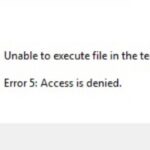 Qué Hacer Cuando es Imposible Ejecutar Archivo en la Carpeta Temporal
Qué Hacer Cuando es Imposible Ejecutar Archivo en la Carpeta TemporalOpción 2. Cambiar la ubicación del archivo Pagefile.sys en Windows 10
Cuando no hay suficiente espacio disponible en la Unidad raíz del sistema donde está ubicado Pagefile.sys, es de gran utilidad moverlo hacia otra partición, espacio en un disco alterno o en una unidad de almacenamiento externo extraíble.
Cambiar la ubicación de Pagefile.sys libera memoria. Esta opción puede ser revertida para devolver el archivo de paginación a su unidad original, en caso de que algunas aplicaciones lo requieran para su funcionamiento.
Para cambiar Pagefile.sys a un nuevo espacio de almacenamiento debes hacer lo siguiente:
- En el menú de inicio abre Panel de control.
- Pulsa la opción Sistema, allí, en el menú lateral izquierdo, selecciona Ver la configuración avanzada del sistema.
- En el cuadro desplegado de Propiedades del sistema, abre la pestaña Opciones avanzadas y en Rendimiento pulsa en la sección Configuración .
- En el nuevo cuadro desplegado abre la pestaña Opciones avanzadas y en Memoria virtual pulsa el botón Cambiar.
- Quita la selección a Administrar automáticamente el tamaño del archivo de paginación para todas las unidades.
- Selecciona la Unidad C:// donde está archivado Pagefile.sys.
- Marca la opción Sin archivo de paginación.
- Marca la Unidad en la que reubicarás el archivo Pagefile.sys.
- Selecciona la opción Tamaño administrado por el sistema y confirma los cambios pulsando el botón Establecer.
- Reinicia el computador.
Ahora el archivo Pagefile.sys ejecutará su función, accesos de lectura y escritura, desde una ubicación alterna, para una mejoría en el rendimiento del sistema de tu equipo.
Opción 3. Cambiar el tamaño de Pagefile.sys en Windows 10
Aplicar el proceso de cambiar el tamaño de Pagefile.sys también contribuye a mejorar el rendimiento de tu equipo, es una acción sencilla que se hace en pocos pasos, accediendo a la Configuración de la memoria virtual, donde puedes definir el tamaño máximo o mínimo para tu archivo.
Para 16 GB de memoria RAM el tamaño del archivo de paginación puede ser ajustado a unos 2,5 GB; con 32 GB de RAM puede alcanzar un máximo de ajuste de 5 GB.
Lee También Cómo Actualizar el Reproductor VLC Media Player
Cómo Actualizar el Reproductor VLC Media PlayerPara modificar el tamaño del archivo Pagefile.sys, sigue estos pasos:
- Accede a la Configuración avanzada del Panel de control pulsando en conjunto las teclas Windows +S, introduce el texto Advanced.
- A continuación en el menú desplegado selecciona la opción Ver la configuración avanzada del sistema, pulsa.
- Emergerá la ventana Propiedades del sistema, allí, en la sección Rendimiento, pulsa el botón Configuración.
- En la pestaña Avanzado, en la sección Memoria virtual, aparecerá el tamaño del archivo de paginación en todas la unidades del equipo, pulsa el botón Cambiar.
- Quita la selección a Gestionar automáticamente el tamaño del archivo de paginación para todas las unidades.
- En la lista a continuación selecciona la Unidad de almacenamiento predeterminada (C://).
- Pulsa en la opción Tamaño personalizado y en las casillas debes establecer el tamaño Inicial y Máximo.
- Pulsa el botón Establecer y pulsa Aceptar para guardar los cambios.
Opción 4. Limpiar Pagefile.sys en Windows 10 luego de cada cierre de sistema
Esta opción implica modificar el Editor del Registro de Windows, es útil cuando se trabaja con información de alto nivel de privacidad, por cuanto después de cada cierre eliminará el archivo de paginación Pagefile.sys.
El contenido de Pagefile.sys se sobrescribirá con un valor 0. Una consecuencia de esta opción es que luego de limpiar el archivo el proceso de apagado se ralentizará un poco.
La modificación del Editor del Registro para limpiar el archivo de paginación Pagefile.sys luego de cada cierre de sistema se realiza cumpliendo estos pasos:
- Pulsa de manera conjunta las teclas Windows + R en el cuadro Ejecutar introduce el texto: regedit.
- Para iniciar el Editor del Registro pulsa el botón OK o la tecla Enter.
- Pulsa el directorio: HKEY_LOCAL_MACHINE\SYSTEM\CurrentControlSet\Control\Session Manager\Memory Management.
- En el panel lateral del cuadro de diálogo ubica la entrada ClearPageFileAtShutdown DWORD, abre sus propiedades pulsando doble.
- Si no aparece el DWORD ClearPageFileAtShutdown, debes crearlo, para ello pulsa pulsa con el botón derecho del mouse en un espacio vacío del panel y selecciona del listado desplegado la opción New> DWORD (32-bit) Value y coloca como nombre ClearPageFileAtShutdown.
- Al abrir la ventana Propiedades, ajusta la opción Datos de valor coloca en la casilla el número 1.
- Para guardar los cambios pulsa el botón Aceptar.
- Cierra el Editor del Registro.
Método alternativo para limpiar el archivo Pagefile.sys luego de cada cierre de sistema
Con esta opción la limpieza del archivo de paginación Pagefile.sys se realiza desde el Editor de directiva de grupo, de la siguiente manera:
- Pulsa de manera conjunta las teclas Windows + R en el cuadro Ejecutar introduce el texto: gpedit.msc.
- Pulse Enter o haga clic en OK para iniciar el Editor de directiva de grupo.
- En el Editor de directiva de grupo, navega, en su panel izquierdo, hasta la opción Configuración del equipo, pulsa en Configuración de Windows.
- A continuación selecciona Configuración de seguridad.
- Pulsa en Políticas locales y a continuación selecciona Opciones de seguridad.
- En el panel lateral derecho del cuadro de diálogo pulsa doble en la opción Apagar: Borrar el archivo de página de la memoria virtual.
- En la ventana emergente Propiedades, marca la opción Activado y finalmente guarda los cambios pulsando los botones Aplicar y Aceptar.
ATENCIÓN: Recuerda que errores en re configuraciones sobre archivos esenciales del sistema como Pagefile.sys, o su eliminación total, pueden generar inestabilidad y fallas complejas en tu sistema operativo.
Lee También Cómo Recuperar La Contraseña De Windows 10
Cómo Recuperar La Contraseña De Windows 10Te invitamos a consultar otras soluciones para Windows, relacionadas con el manejo y gestión de archivos en nuestras entradas:
- Soluciones Windows. Error: Seguridad De Windows. Estos Archivos No Se Pueden Abrir.
- Cómo Solucionar Que Windows No Puede Encontrar Uno De Los Archivos De Este Tema.
- Cómo Calcular El Tiempo Necesario Para Copiar Archivos En Windows 10
Si quieres conocer otros artículos parecidos a Pagefile.sys En Windows 10. Qué Es Y Cómo Utilizarlo puedes visitar la categoría Informática.

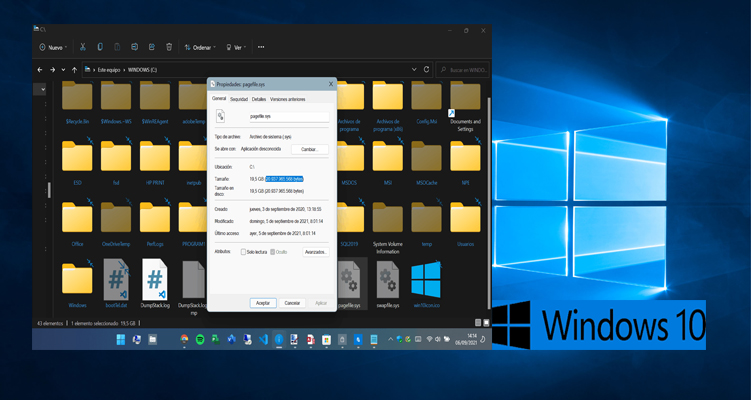
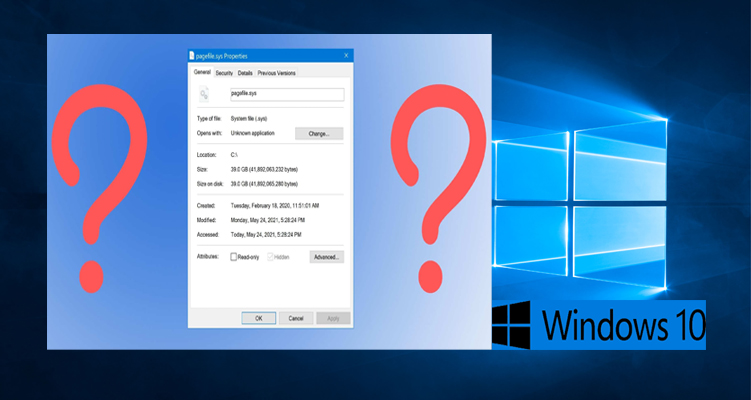
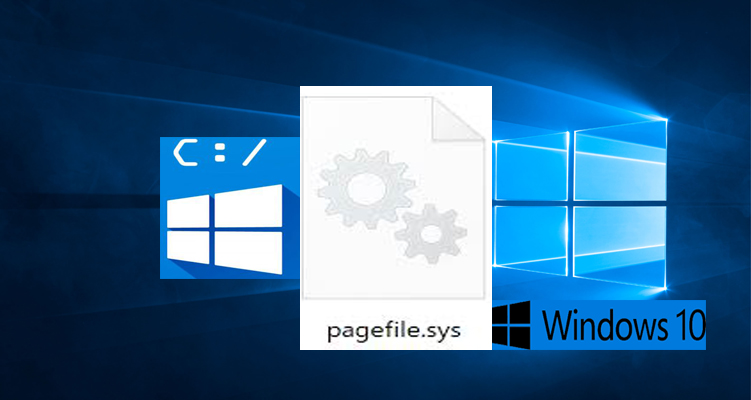

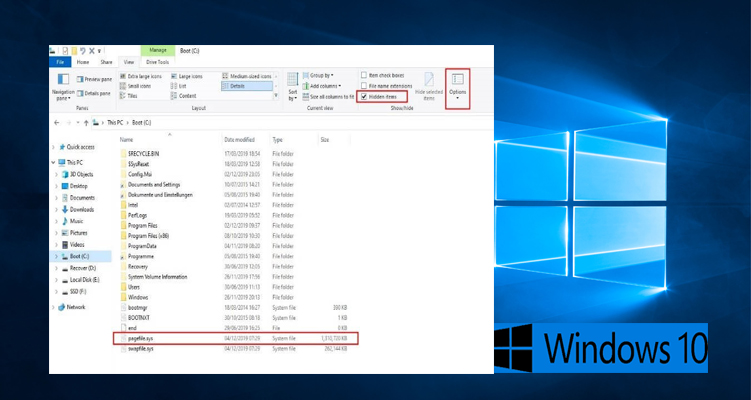
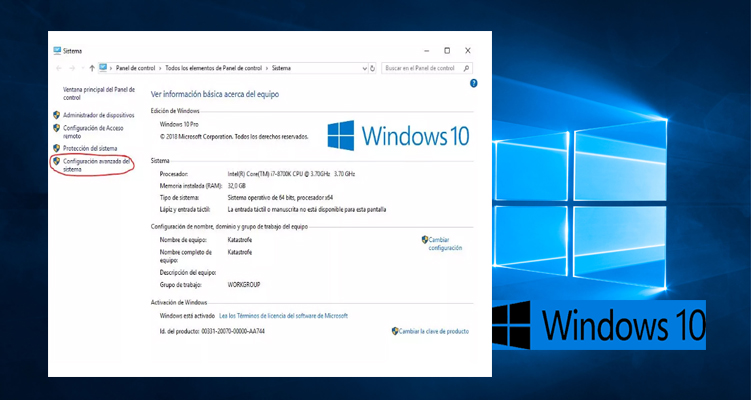
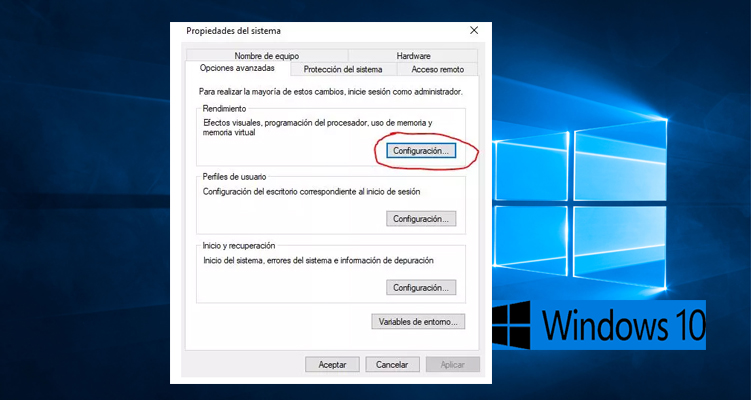
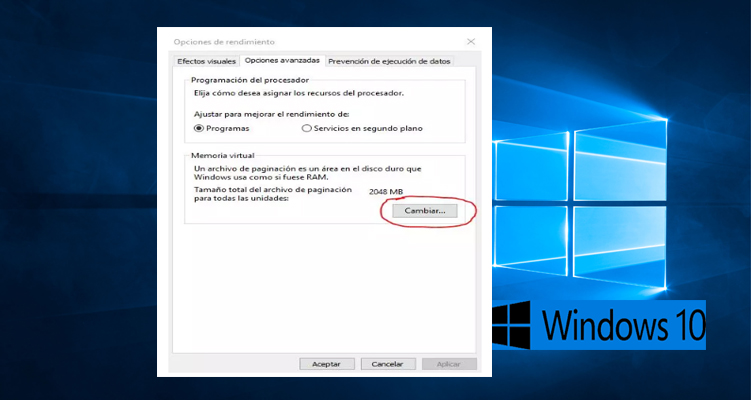
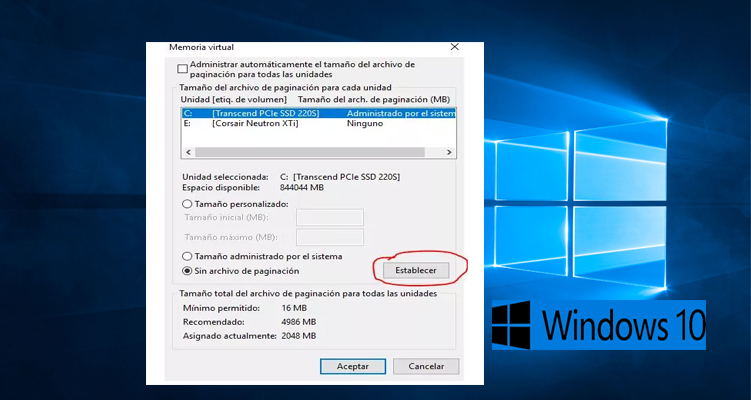
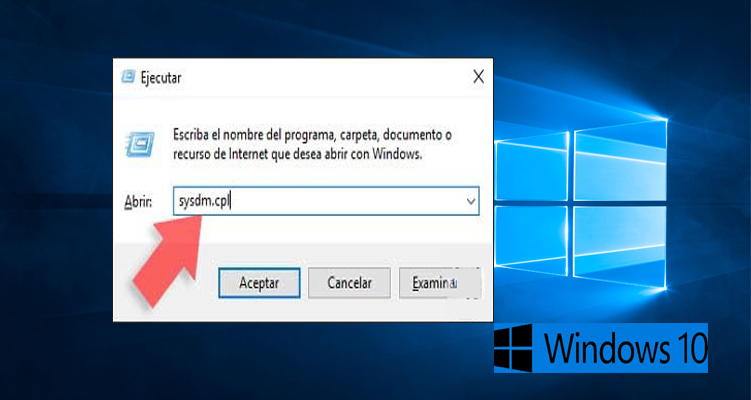
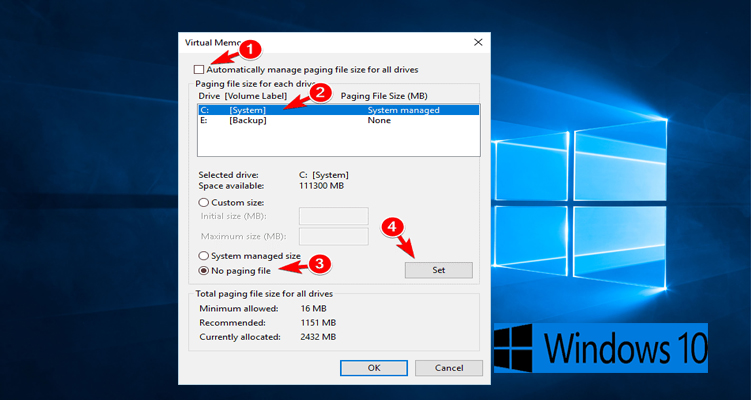
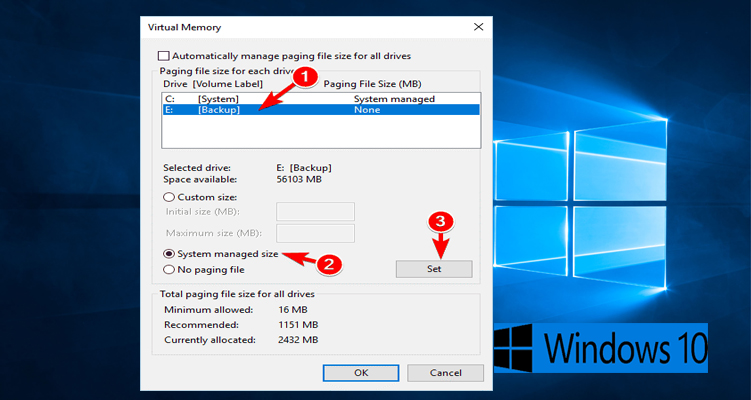
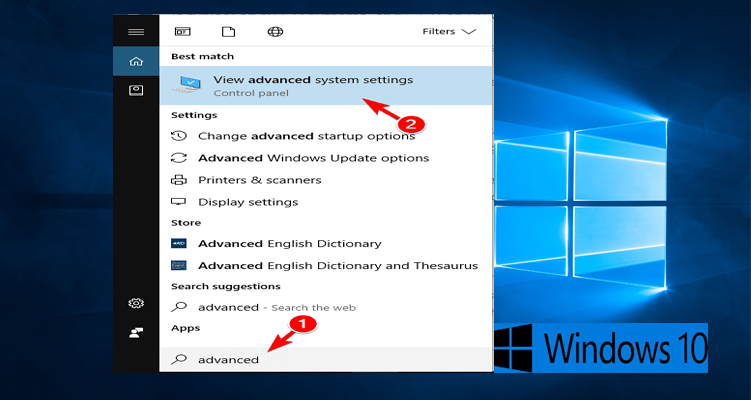
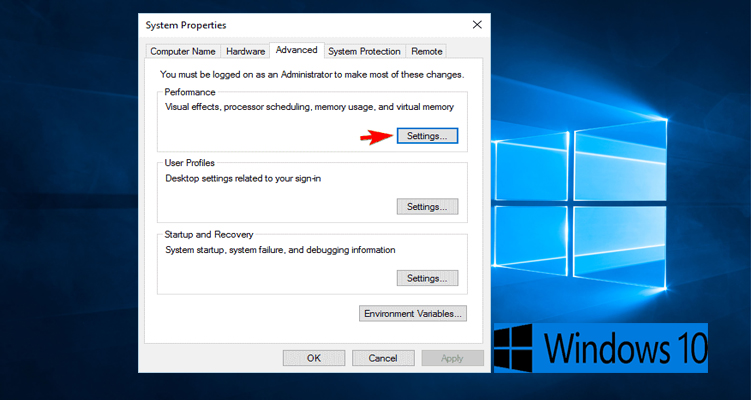
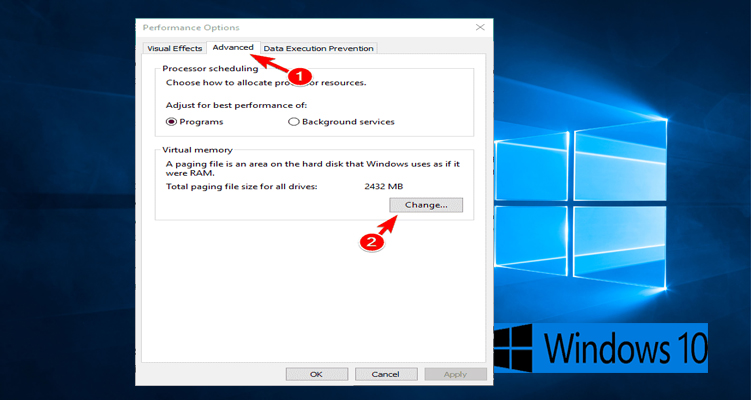
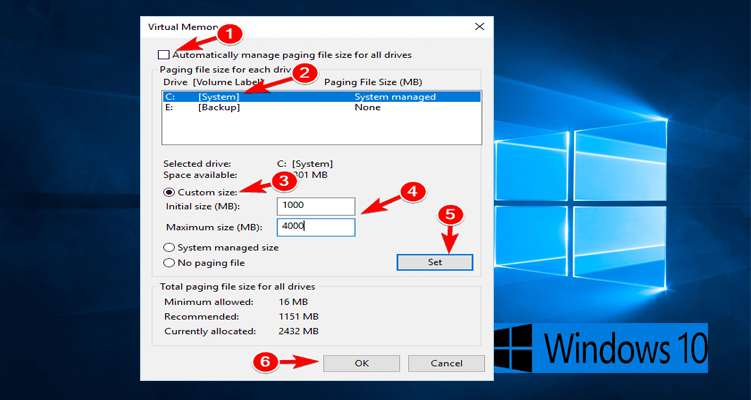
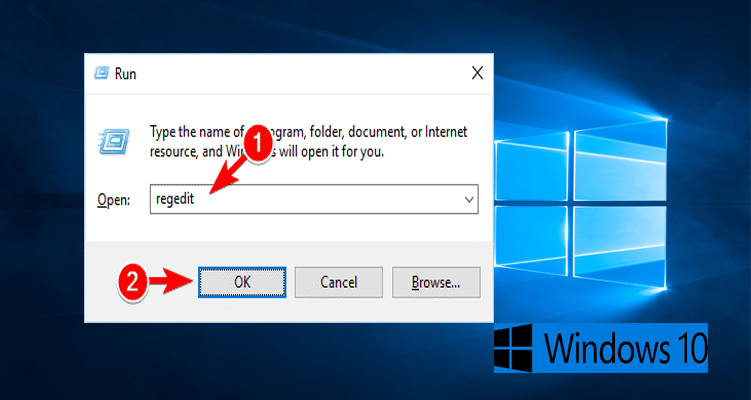
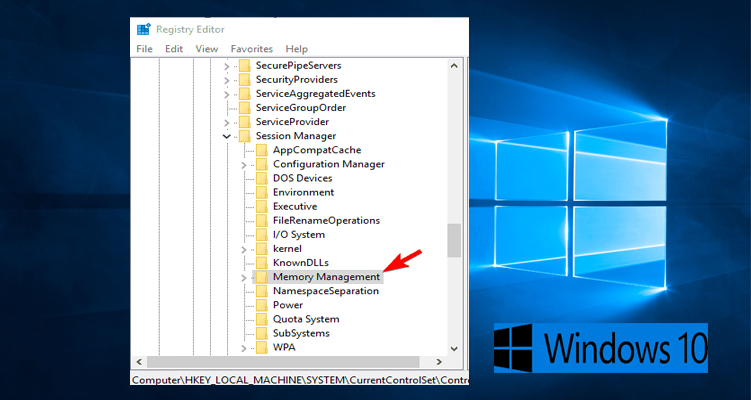
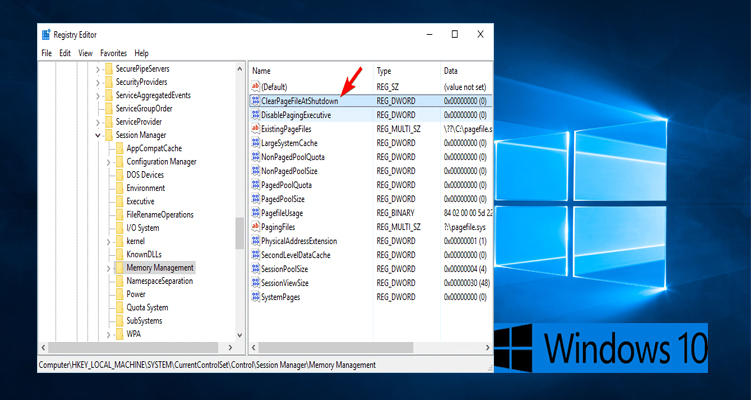
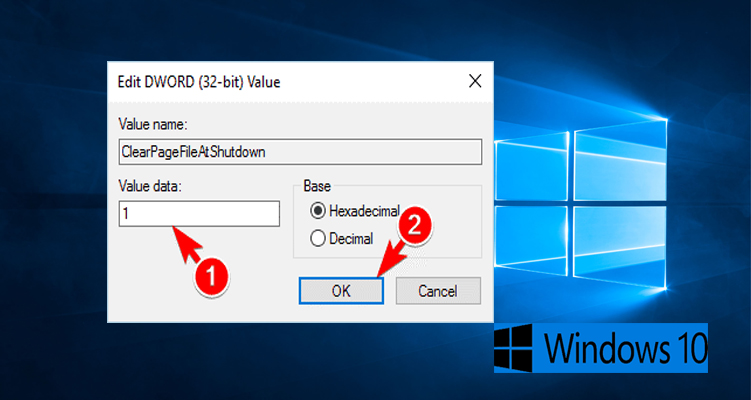
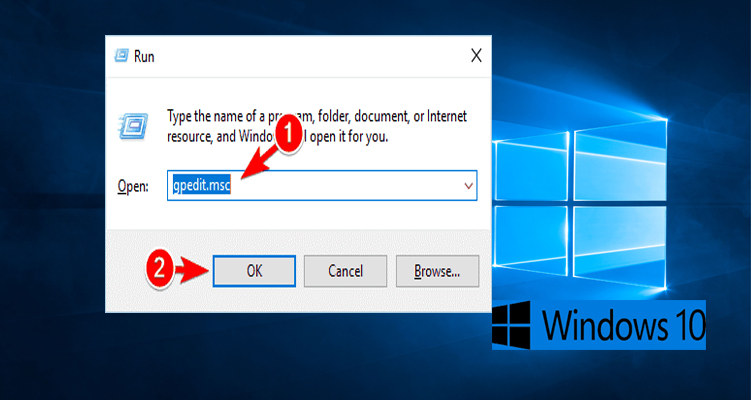
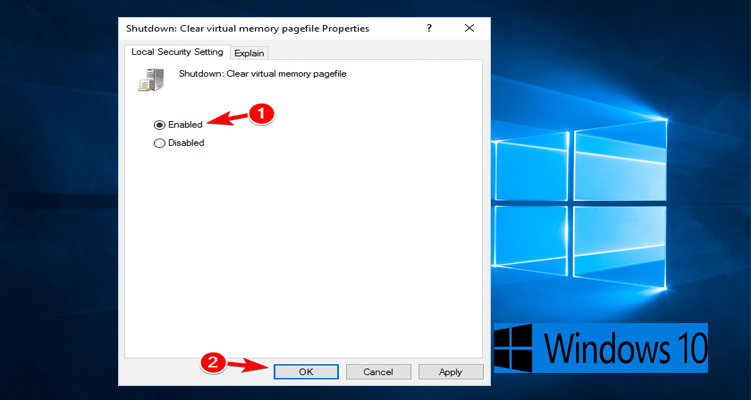
TE PUEDE INTERESAR